Laptopët dhe netbook-et kanë kamerë të integruar. Logshtë logjike të supozohet se nëse pajisja është e aftë të kapë dhe transmetojë video, ajo do të jetë në gjendje të bëjë edhe një foto. Shumë modele të jashtme të kamerës kanë edhe një buton të dedikuar për këtë qëllim. Nuk ka një buton të tillë në kamerën e laptopit. Atëherë, si mund ta ndizni për të bërë një foto?
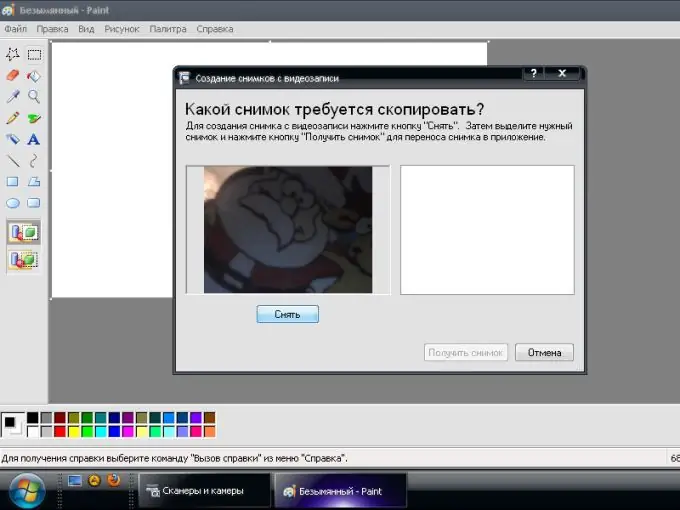
Udhëzimet
Hapi 1
Përdorni programin "amtare" për kamerën e laptopit për të bërë një foto - ai duhet të furnizohet me kompjuterin kur e blini. Për shembull, për laptopët HP, ky program është HP Camera (Start menu - Të gjitha programet - HP - HP Camera).
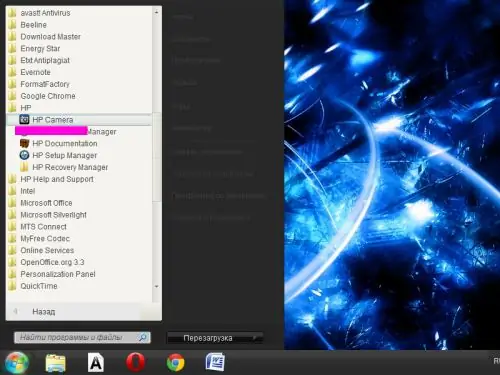
Hapi 2
Vendosni madhësinë e fotos, opsionet e kohëmatësit në menunë e cilësimeve të softuerit HP Camera (butoni me ingranazhin e pikturuar). Për cilësime më cilësore të imazhit - shkëlqim, kontrast, ngopje, etj. - përdorni butonin "Properties Driver".
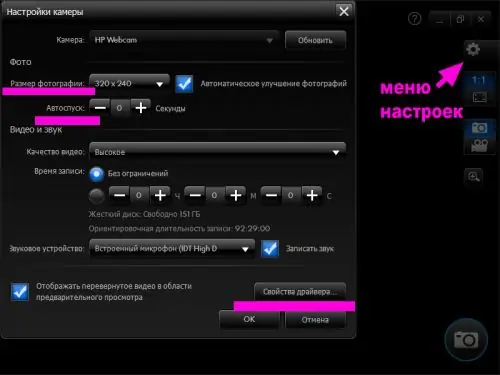
Hapi 3
Zgjidhni ikonën e kamerës në menunë e zgjedhjes së mënyrës së shkrepjes në të djathtë (ikona e kamerës ndez modalitetin e videos). Për të bërë një foto pa një kohëmatës, klikoni në butonin e rrumbullakët në këndin e poshtëm të djathtë të dritares së programit. Fotoja që rezulton në Windows 7 do të ruhet në bibliotekën "Pictures".
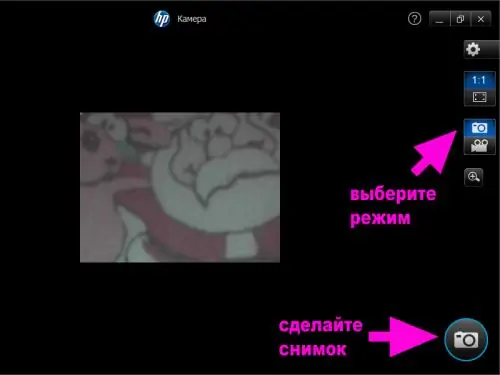
Hapi 4
Përdorni mjetet standarde të sistemit operativ Windows për të marrë një fotografi (në shembullin, ne përdorëm Windows XP). Bëni tranzicionin: menuja "Start" - "Paneli i Kontrollit" - "Skanuesit dhe Kamerat". Zgjidhni kamerën e integruar nga lista e pajisjeve të disponueshme. Sistemi mund ta njohë atë si një pajisje USB, mos u shqetësoni nga kjo.
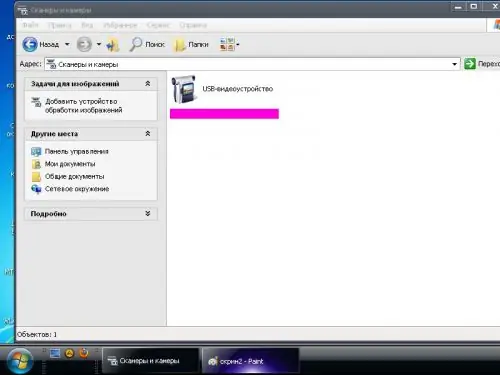
Hapi 5
Në dritaren që hapet, kliko në butonin "Kap" që ndodhet nën pamjen e kamerës. Fotoja e kapur shfaqet në dritaren në të djathtë të pamjes. Zgjidhni atë dhe klikoni në butonin "Next".
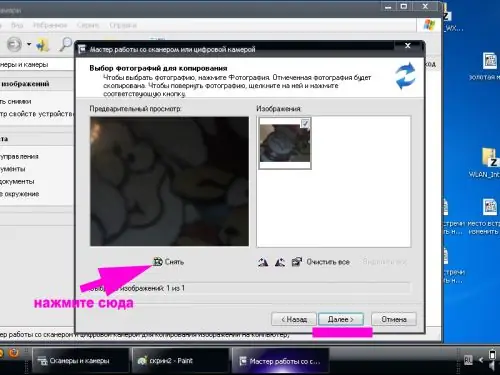
Hapi 6
Vendosni emrin e fotos në dritaren që hapet dhe zgjidhni shtegun për ta ruajtur - fotografia është gati. Në mënyrë të ngjashme, ju mund të bëni një foto përmes ndërfaqes së dosjes "Fotografitë e Mia" dhe menusë së redaktorit standard të grafikës Paint.
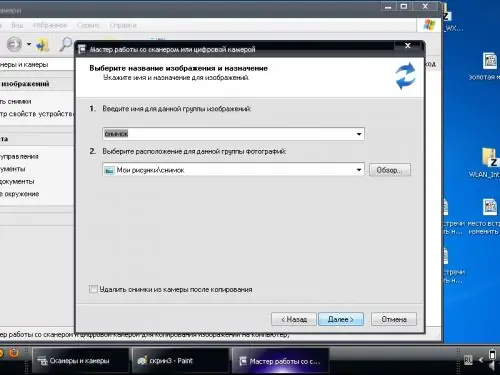
Hapi 7
Hapni dosjen Fotografitë e Mia ose redaktorin e Paint (menyja Start - Të gjitha programet - Aksesorët - Paint). Zgjidhni "Merre nga Kamera ose Skanuesi" nga menyja. Pastaj vazhdoni në përputhje me udhëzimet e përshkruara më sipër. Një foto e bërë me mjetin Paint mund të redaktohet menjëherë.
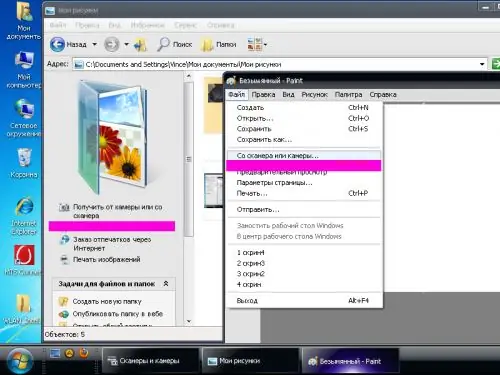
Hapi 8
Përdorni softuer të kamerave në internet të palëve të treta për të marrë fotografi, të cilat shpërndahen gjerësisht në internet falas dhe me pagesë. Për shembull, programi falas Live WebCam
Hapi 9
Nisni Live WebCam dhe bëni një foto duke klikuar në butonin "Bëni Foto" ose vendosni opsionet për kapjen automatike. Për një udhëzues të hollësishëm mbi vendosjen dhe punën me programin, shihni faqen e internetit të programit (lidhja është dhënë më lart).






